[云骑士u盘装系统]Win10系统安全模式下开启网络连接的方法
软件介绍
[云骑士u盘装系统]Win10系统安全模式下开启网络连接的方法
相信很多用户都知道Windows系统里有一种特殊的模式---安全模式,当我们电脑硬件出现问题或系统无法开机等问题时,我们可以借助安全模式来检查与修复,一般在开机时连续按F8按键即可启动安全模式,大家都知道在早期的windows操作系统中安全模式是不能连接网络的,随着微软对windows系统不断升级与改进,在今天全新的win10系统是有带网络连接的安全模式。今天系统族小编给大家带来Win10系统安全模式下开启网络连接的方法,如下:
相关推荐:win10系统下载
1、在win 10系统中打开“开始”菜单中的“设置”选项;
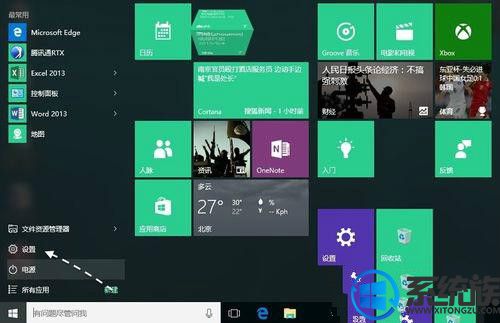
2、并在“设置”窗口中选择“更新和安全”选项;
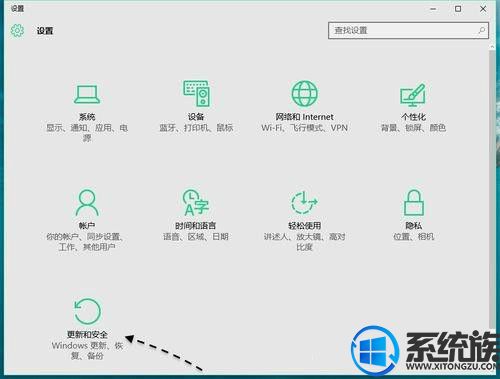
3、在设置窗口“更新和安全”左侧菜单中点击“恢复”选项(如下图);
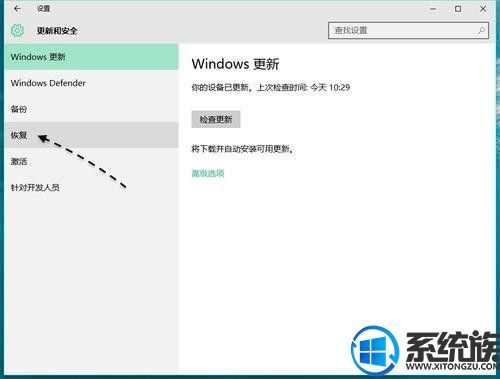
4、在选择“恢复”选项后右侧也会显示相关选项,我们需要在高级启动下选择“立即重启”选项;
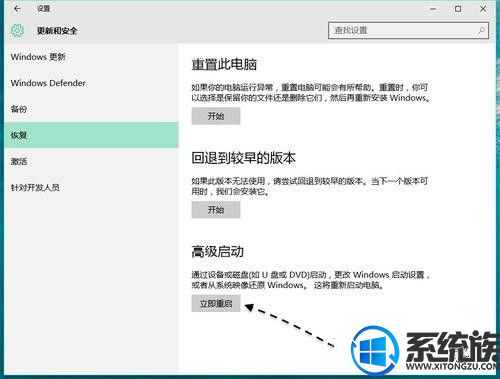
5、然后系统也会出现选择一个选项,此时我们需要选择“疑难解答”选项;
6、再点击“高级选项”选项;
7、在高级选项中再次选择“启动设置”选项;
8、然后在启动设置界面中点击“重启”按钮;
9、此时可以按下F1-F9按键来选择相关的选项,如果用户需要进入“启用带网络连接的安全模式”时,我们可以按“F5”按键来进入即可;
10、选择相关选项后,系统也会进入带网络连接的安全模式,用户可以根据个人需要来操作。
以上就是Win10系统安全模式下开启网络连接的方法了,如果你也遇到了同样的问题,不妨按照以上教程方法修复一下吧,希望系统族小编能帮到大家。
更多>>U老九推荐教程
- [老毛桃u盘装系统]Win10系统提示.net framework 4.0已是操作系统
- [360u盘装系统]win10打印任务无法删除不了怎么办
- [深度u盘装系统]惊天漏洞!win10漏洞将导致黑客操作用户程序及盗
- [闪电u盘装系统]如何解决win7无法导入注册表
- [胖子u盘装系统]不用kms怎么激活win10|不用kms激活win10的方法
- [小苹果u盘装系统]win7系统查看BIOS版本的三种方法
- [大白菜u盘装系统]win10里 360怎么卸载|win10里 360卸载的方法
- [智能u盘装系统]win10系统开启guest账户的方法
- [老毛桃u盘装系统]win10怎么快速切换任务视图的方法
- [桔子u盘装系统]如何在win7系统中将excel完整转换成word
- [大白菜u盘装系统]怎么解决Win7系统网页二级链接打不开变空白的
- [白云u盘装系统]win7系统电脑突然没声音了的解决办法
- [小白u盘装系统]如何解决win7系统IE浏览器主页被恶意篡改
- [雨林风木u盘装系统]如何将迅雷设置为win7默认下载工具
- [凤林火山u盘装系统]怎么设置win7系统开机自动启动防火墙的解决
- [电脑公司u盘装系统]Win10系统电脑屏幕变成红色的修复方法
- [易捷u盘装系统]win10系统怎么打开数据库mdf文件的方法
- [易捷u盘装系统]win7系统无线连接“此计算机已将连接限制为xxx”
- [易捷u盘装系统]win10怎么在桌面显示钟表|win10在桌面显示钟表的
- [易捷u盘装系统]windows10这些人性化设计你都了解吗?使用好让你
更多>>U老九热门下载
- [小猪u盘装系统]XP系统IE8浏览器闪退或无响应的修复方法
- [无忧u盘装系统]win10怎么安装msu文件|win10安装msu文件的操作方
- [电脑店u盘装系统]win7系统电脑开机提示“CPU Fan Error”的原因
- [韩博士u盘装系统]win10如何玩英雄无敌3|win10玩英雄无敌3报错的
- [友用u盘装系统]电脑开机提示keyboand not found的故障原因及解
- [黑鲨u盘装系统]Win7系统开机提示"交互式登录进程初始
- [深度u盘装系统]英伟达GPP计划被指控组建不正当竞争联盟
- [胖子u盘装系统]Win7系统无法复制粘贴的解决办法
- [老毛桃u盘装系统]大白菜如何装win10|大白菜如何装win10的方法
- [番茄花园u盘装系统]华硕Win8系统中asus install文件可以删除吗
更多>>U老九电脑课堂



![[360u盘装系统]win10怎么清理电脑插件|win10卸载电脑插件的方法](http://www.ulaojiu.com/uploads/allimg/180506/1_0506143034W62.png)
![[小猪u盘装系统]win10讲述人如何关闭|win10讲述人关闭方法](http://www.ulaojiu.com/uploads/allimg/180506/1_0506142332G34.png)